El mode de repòs és una manera senzilla d'estalviar energia a l'ordinador. Una vegada que un sistema operatiu entra en mode de repòs, apaga l'ordinador mentre guarda l'estat actual per a cada tasca en què estàveu treballant.

Normalment, tot el que heu de fer per activar el vostre ordinador és moure el ratolí. Però de vegades, això no funciona. Tot i que sempre podeu utilitzar el botó d'engegada per activar-lo, utilitzar un ratolí és més pràctic.
En aquest article, parlarem d'alguns dels problemes més comuns que impedeixen que el ratolí desperti l'ordinador Windows de la suspensió i de com solucionar-los.
El ratolí no funciona en mode de repòs: quina és la causa?
Sortir del mode de repòs a Windows hauria de ser relativament senzill. Tanmateix, de vegades, és possible que descobriu que això no funciona com es pretenia després de suspendre Windows, cosa que us impedeix utilitzar-lo per reprendre l'activitat. Aquí hi ha alguns possibles problemes:
- Dificultats amb el maquinari
- Problemes de compatibilitat
- Controladors obsolets o corruptes
- Configuració incorrecta
Com despertar l'ordinador amb un ratolí
Perquè el ratolí desperti l'ordinador de la suspensió, primer, heu de veure si aquesta opció està permesa. Feu aquestes accions:
- Per accedir al menú 'Usuari avançat', feu clic amb el botó dret al botó Inici o premeu 'Win + X'.
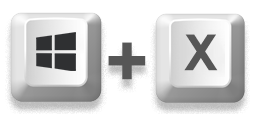
- Trieu 'Gestor de dispositius'.
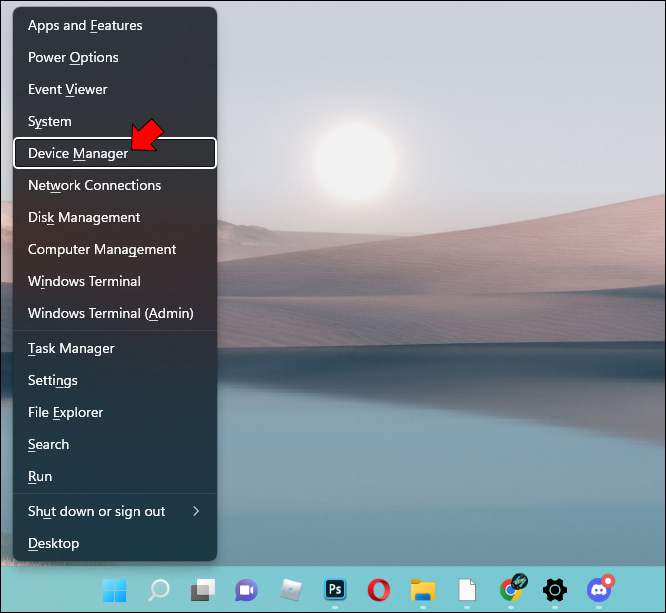
- Comproveu els dispositius connectats al vostre ordinador.
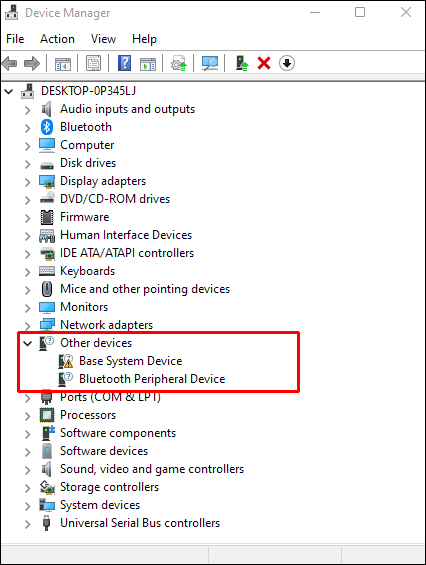
- Toqueu la fletxa que hi ha al costat de 'Ratolins i altres dispositius apuntadors' si no podeu despertar el vostre PC de la suspensió amb el ratolí.

- El ratolí del vostre ordinador apareixerà en aquesta llista i aneu a la pestanya 'Gestió d'energia'. Feu doble clic a cadascun si no en veieu cap de concret.
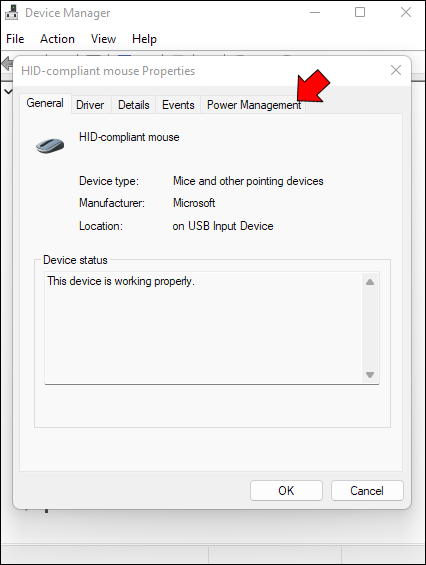
- Ara el ratolí hauria de despertar l'ordinador des del seu mode de repòs.
Si utilitzeu aquestes opcions en un ordinador portàtil, aneu amb molta cura. El vostre ordinador portàtil podria despertar-se accidentalment del son en una bossa si teniu un ratolí sense fil connectat i us oblideu d'apagar-lo. Si ho deixeu una estona, podria generar calor i danyar el vostre ordinador.
Possibles Solucions
Hi ha diverses solucions a aquest problema. Proveu cadascuna fins que trobeu una que solucioni el problema.
Torneu a connectar el ratolí
Podeu provar algunes coses per ajudar a que l'ordinador torni a funcionar correctament si teniu problemes amb el ratolí per despertar-lo del son. Si hi ha un problema de maquinari, desconnectar i tornar a connectar normalment pot resoldre el problema. A més, assegureu-vos que les bateries del ratolí encara funcionin.
Actualitzeu els controladors
De vegades, els controladors que no estan actualitzats poden causar diversos problemes. Aquest és un problema comú. Per solucionar-ho, feu el següent:
- Quan aparegui la finestra Executar, premeu 'Windows + R' i introduïu '
devmgmt.msc'.
- Després de fer clic a 'D'acord', apareixerà la finestra 'Gestor de dispositius'.

- Amplieu l'opció 'Ratolins i altres dispositius apuntadors' al Gestor de dispositius.

- Feu clic amb el botó dret al dispositiu potencialment problemàtic.

- Trieu 'Actualitza el controlador'.

- Després de triar 'Cerca automàticament el controlador', feu clic a 'D'acord'.
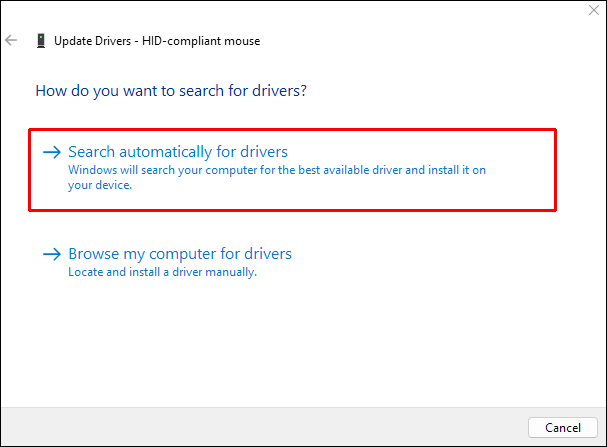
- Un cop hàgiu acabat, reinicieu l'ordinador per veure si el problema s'ha solucionat.
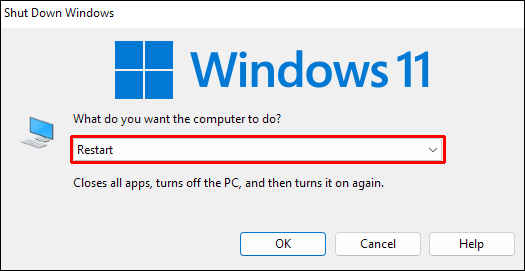
Elimineu el controlador problemàtic
Elimineu les actualitzacions aplicades recentment i comproveu si el problema continua existint.
com deixar anar un element a roblox
- Quan aparegui la finestra Executar, premeu 'Windows + R' i introduïu '
devmgmt.msc'.
- Feu clic a 'D'acord' i apareixerà la finestra 'Gestor de dispositius'.

- Amplieu l'opció 'Ratolins i altres dispositius apuntadors' al 'Gestor de dispositius'.

- Seleccioneu el controlador defectuós o trencat amb el botó dret del ratolí i feu clic a 'Desinstal·la el dispositiu'.
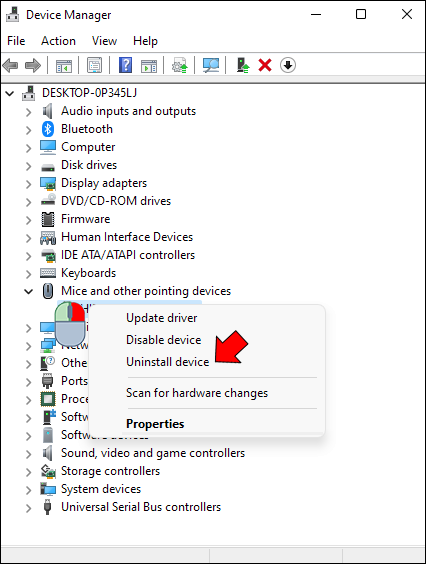
Eviteu que el vostre ordinador apagui els ports USB
Mentre dorm, l'ordinador també pot reduir l'energia a través dels seus ports USB. Quan feu clic o moveu el ratolí en aquestes circumstàncies, no detectarà el senyal.
- Navegueu a 'Configuració' i després a 'Sistema'.
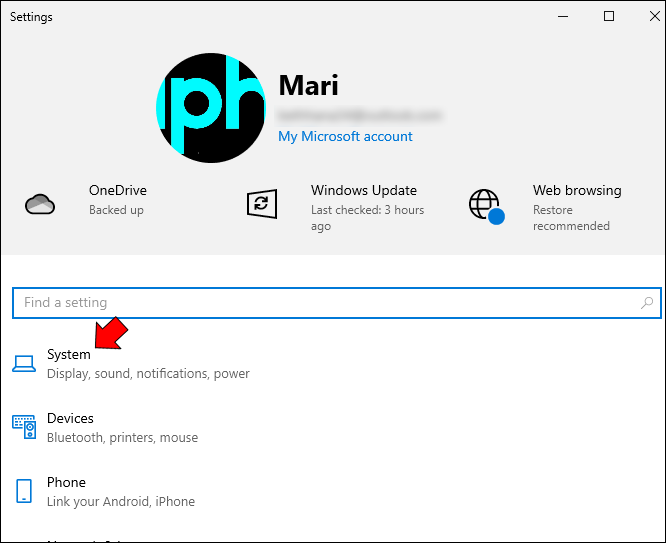
- Trieu 'Engegada i repòs' i després 'Configuració d'energia addicional'. Per veure-ho, amplieu horitzontalment la finestra 'Configuració'.
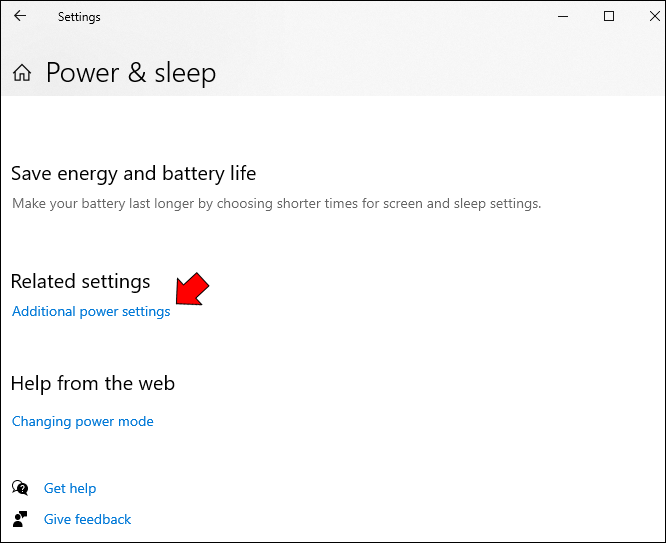
- Seleccioneu 'Canvia la configuració del pla'.
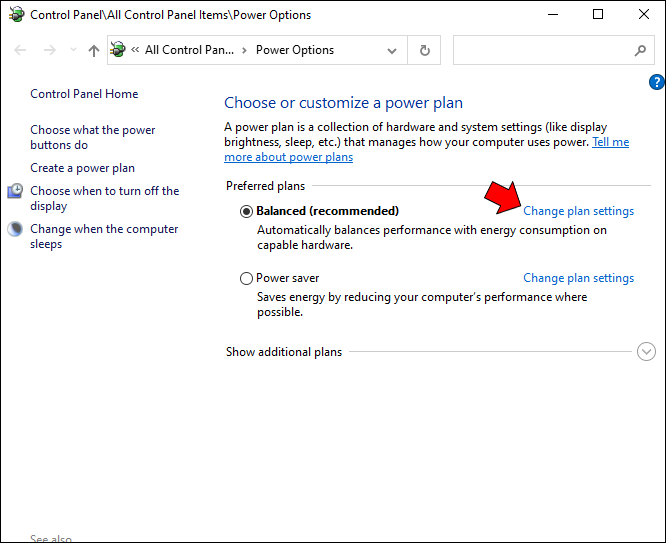
- Per accedir a una finestra amb més opcions, seleccioneu 'Canvia la configuració avançada d'energia'.
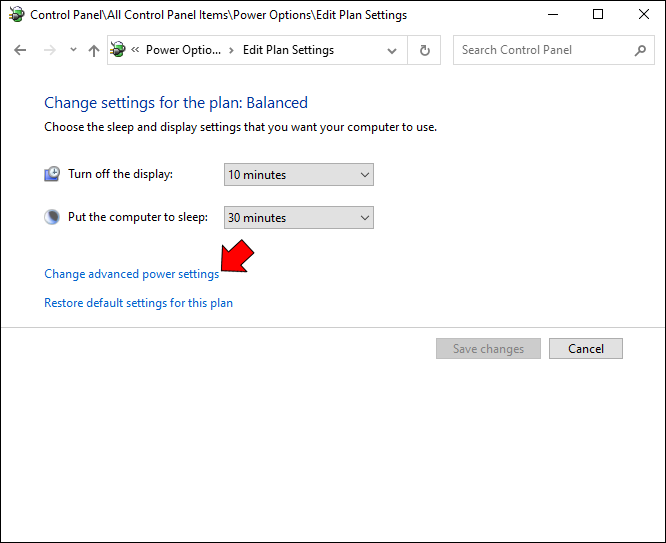
- Amplieu 'Configuració USB' i 'Configuració de suspensió selectiva USB' en aquesta finestra.
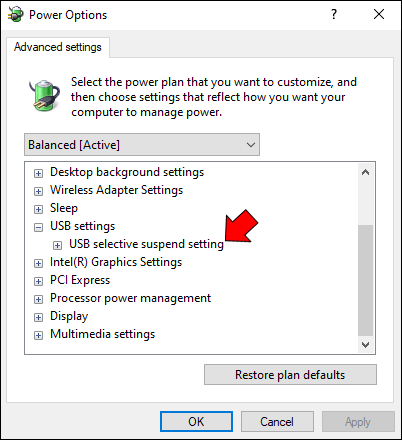
- Seleccioneu 'Desactivat' en aquest quadre desplegable i feu clic a 'D'acord'.

Això evitarà que el vostre sistema apagui els ports USB per estalviar energia, de manera que us serà més fàcil despertar-lo del son amb un ratolí.
Reactiva la hibernació
La hibernació és un mode d'estalvi d'energia diferent a Windows, i destaca per interferir amb el mode de repòs i fer que l'ordinador no es desperti. Per tant, podem provar d'activar i desactivar la funció per veure si això resol el problema. Així és com fer-ho:
- Introduïu '
cmd' a la barra de cerca de Windows.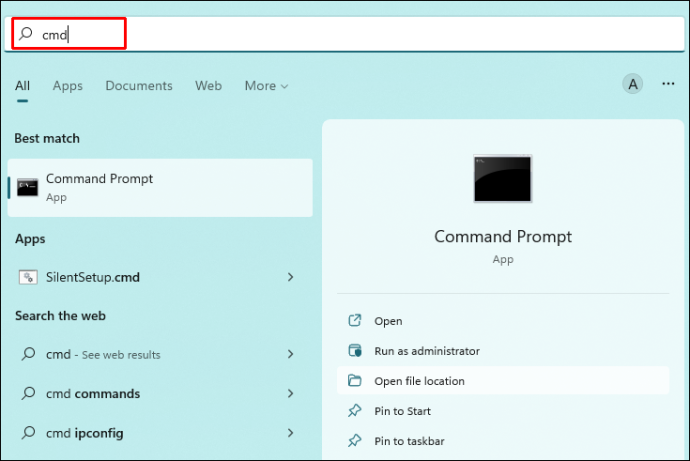
- Seleccioneu 'Símbol del sistema' i després trieu 'Executar com a administrador'.
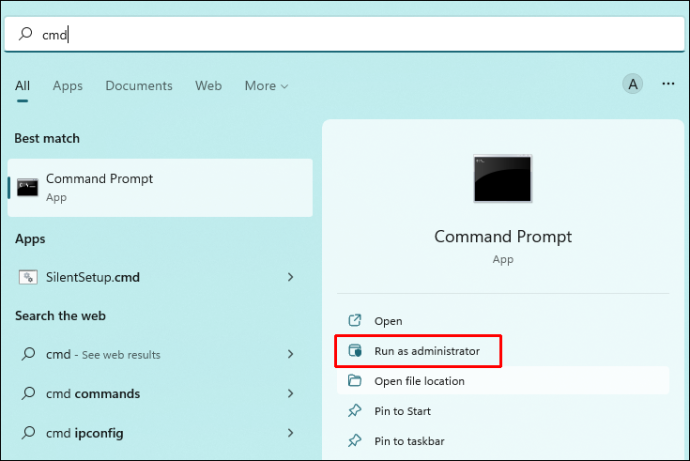
- Si la finestra 'Control del compte d'usuari' us fa una pregunta, seleccioneu 'Sí'.

- Per desactivar la hibernació, escriviu 'powercfg.exe /hibernate off' i, a continuació, premeu 'Enter'.
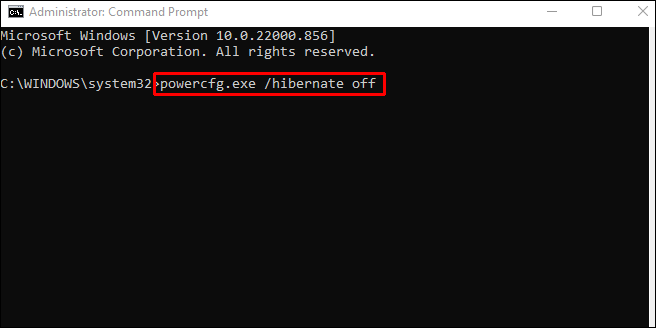
- Torneu a activar la hibernació escrivint 'powercfg.exe /hibernate on' i després premeu 'Enter'.
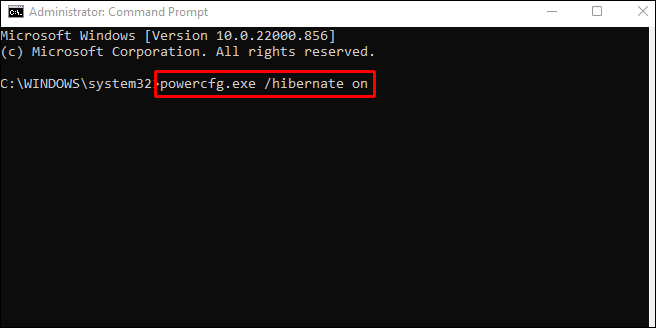
Per comprovar si el vostre ordinador funciona correctament, proveu de posar-lo en suspensió i després activar-lo.
Utilitzeu el solucionador de problemes de Windows per al maquinari i el dispositiu
Mentre el ratolí està connectat, executeu aquest solucionador de problemes per comprovar si això pot resoldre el problema mitjançant l'indicador d'ordres. Així és com funciona:
- Introduïu '
cmd' al camp de cerca del menú Inici i executeu el 'Símbol del sistema'.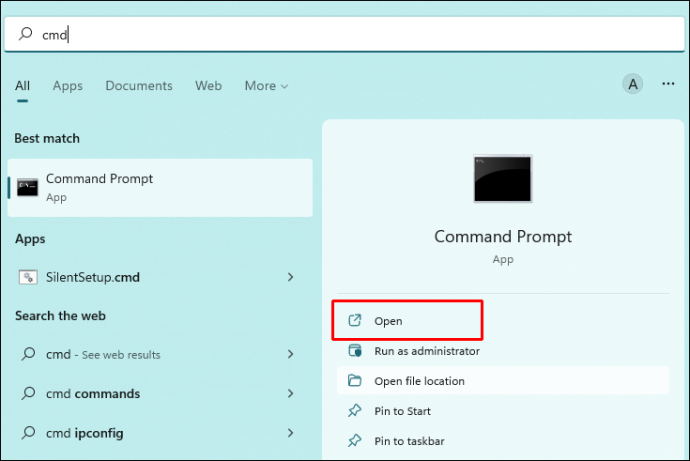
- Escriviu '
-id DeviceDiagnostic msdt.exe' i premeu 'Enter'.
Si feu això, hauria d'iniciar l'eina de resolució de problemes. Deixeu-lo executar l'escaneig i reparar qualsevol problema que detecti.
PMF addicionals
Quina diferència hi ha entre el mode de repòs i la hibernació?
Quan està en mode de repòs, un ordinador està encès però no executa cap programari i sembla que l'ordinador està apagat, però en realitat està en blanc. El mode de repòs estalvia energia canviant l'ordinador a un mode de baix consum, el que el fa ideal per als moments en què necessiteu uns minuts per a vosaltres mateixos.
Quan un ordinador està en mode d'hibernació, el contingut de la seva memòria volàtil (RAM) es copia al seu disc dur (HDD). El sistema operatiu es pot apagar de manera segura sense provocar corrupció de dades.
Tot i que tant l'apagada com la repòs tenen funcions d'estalvi d'energia, encara no està clar quina és la millor per al vostre ordinador. Si no feu servir l'ordinador durant més de 20 minuts, l'has de posar en mode de repòs. D'altra banda, apagueu l'ordinador si no l'utilitzeu durant més de dues hores.
Per embolicar-ho tot
De vegades, és possible que trobeu alguns errors mentre intenteu activar el vostre Windows. Un ratolí pot provocar alguns d'ells. Situacions com aquesta poden ser frustrants i confuses, però aquesta guia us ajudarà a solucionar la majoria dels problemes relacionats amb el ratolí.
És possible que vulgueu considerar canviar la manera d'activar l'ordinador, substituir el ratolí o, fins i tot, restablir-lo a la configuració predeterminada si res més funciona.
vizio tv no s'encén
Amb quina freqüència et trobes amb aquests problemes? Quina va ser la millor solució per a tu? Feu-nos-ho saber a la secció de comentaris a continuació!









